Aplikace Samsung Smart Switch zálohuje vaše mobilní data do počítače, aby je bylo možné později obnovit na smartphonu, tabletu nebo phabletu Samsung. Naučte se, jak používat Smart Switch k ukládání důležitých fotografií, hudby a dalších.
Informace v tomto článku platí pro zařízení Samsung se systémem Android 6.0 (Marshmallow) a novějším.
Jak stáhnout a nainstalovat inteligentní přepínač
Mobilní aplikace Smart Switch je již nainstalována na smartphonech a tabletech Samsung Galaxy, ale budete si ji muset nainstalovat na svůj tablet Galaxy Tab z obchodu Galaxy Apps. Budete si také muset stáhnout a nainstalovat Smart Switch pro Windows PC nebo Mac z webu Samsung.
Jak používat Samsung Smart Switch k zálohování dat
Po instalaci aplikace Smart Switch do počítače můžete pomocí aplikace Smart Switch zálohovat zařízení Samsung:
-
Spusťte Samsung Smart Switch na svém počítači a připojte svůj smartphone nebo tablet přes USB port.
Pokud Smart Switch váš smartphone nebo tablet hned nenajde, zkuste jej odpojit a znovu zapojit.
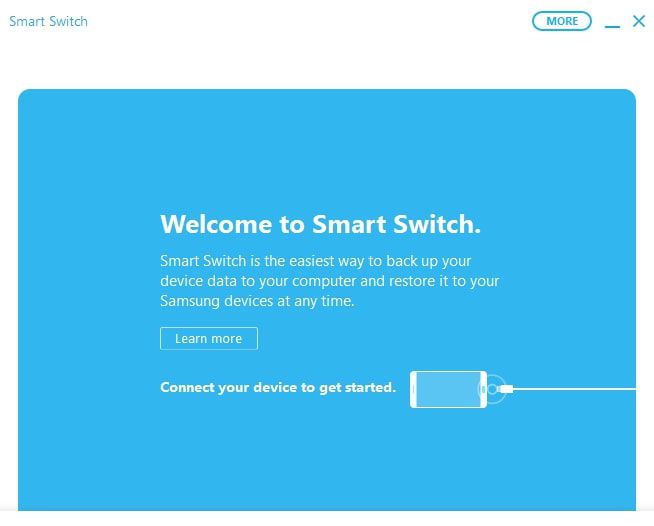
-
vybrat Zálohování.
Pokud vidíte a Přenos souborů USB není povolen zprávu, klepněte na povolit na obrazovce telefonu pokračovat.
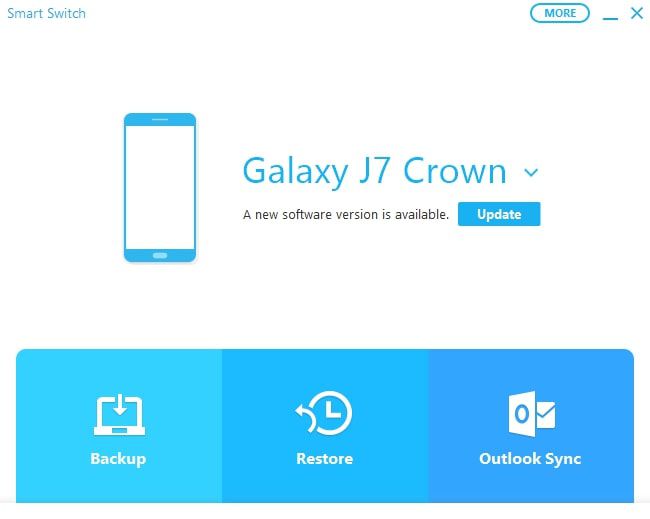
-
Po dokončení procesu zálohování se zobrazí souhrn dat, která byla zálohována. Vybrat OK pro návrat do hlavní nabídky Smart Switch.
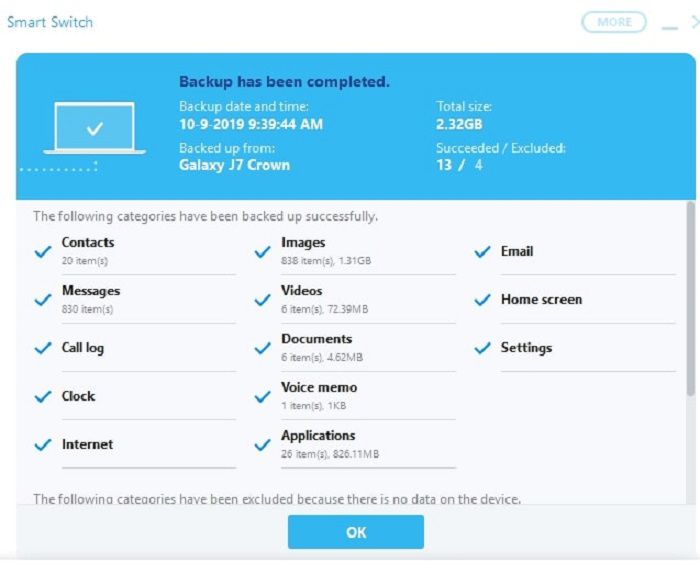
Pokud jsou pro vaše zařízení k dispozici nové aktualizace, vyberte aktualizovat kdykoli v hlavní nabídce Samsung Switch upgradujte verzi systému Android.
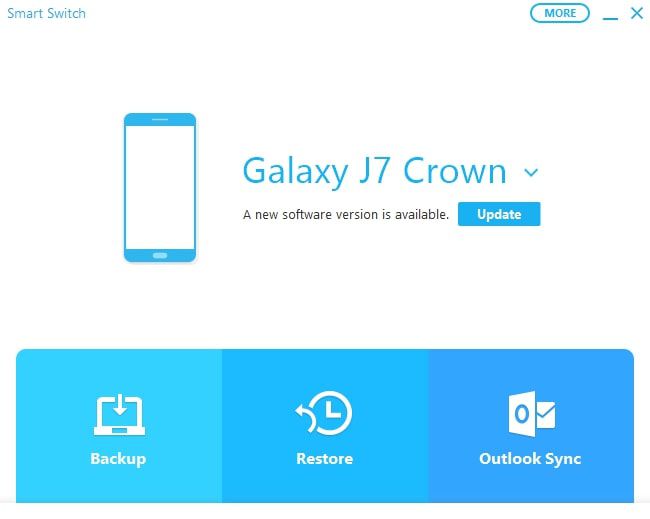
Jak obnovit zálohovaná data
Tady je postup, jak obnovit zálohovaná data do smartphonu nebo tabletu, když je připojen k počítači:
-
vybrat Obnovit hned obnovit nejnovější zálohu, nebo zvolit Vyberte záložní data vyberte jinou zálohu.
Pokud ve vašem zařízení není dostatek místa pro úplné obnovení, můžete si vybrat konkrétní typy dat, která chcete obnovit Vyberte záložní data obrazovka.
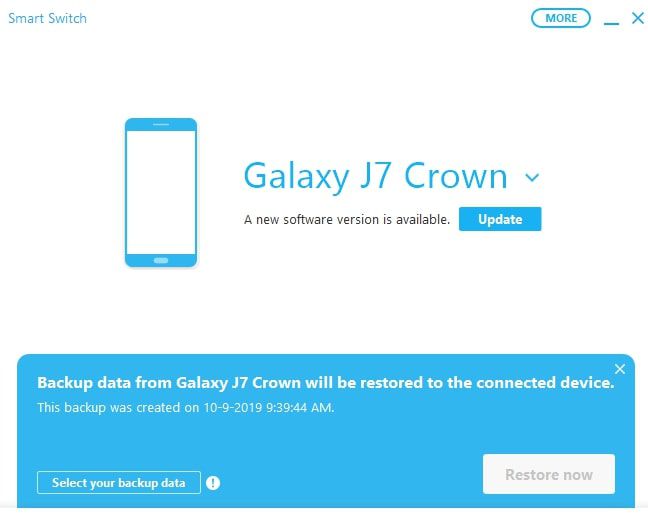
-
Vyberte datum a čas zálohovaných dat, vyberte, které typy dat chcete obnovit, a poté vyberte OK.
Využít povolit na vašem mobilním zařízení, pokud Povolit přístup zobrazí se okno.

Ve smartphonu nebo tabletu bude možná nutné obnovit některé funkce, například data v widgetu Počasí na domovské obrazovce.
Synchronizace kontaktů aplikace Outlook s inteligentním přepínačem
Kvůli problémům s kompatibilitou Synchronizace aplikace Outlook u většiny zařízení Samsung již tato funkce není podporována. Při výběru této možnosti se obvykle zobrazí chybová zpráva. Naštěstí existují i jiné způsoby synchronizace kontaktů aplikace Outlook mezi více zařízeními.
Další možnosti Samsung Smart Switch
Smart Switch má několik dalších možností pro správu smartphonu nebo tabletu z počítače. Vybrat Moře v hlavní nabídce a vyberte si jednu z následujících možností nabídky:
- Nouzové obnovení softwaru: Obnovte a inicializujte systémový software smartphonu nebo tabletu.
- Přeinstalujte ovladač zařízení: Přeinstalujte nefunkční ovladač zařízení do smartphonu nebo tabletu
- Předvolby: Změnit předvolby Smart Switch.
- Nápověda Smart Switch: Získejte online nápovědu k používání Smart Switch.
- Informace o inteligentním přepínači: Přečtěte si aktuální verzi a informace o licenci.

